जब आप किसी Facebook पोस्ट को बाद में पढ़ने के लिए सहेजते हैं, तो आप अपनी रुचियों से नहीं चूकते हैं। फेसबुक पर पढ़ने के लिए इतनी सामग्री है कि एक लॉगिन में सभी को पढ़ना असंभव है। उस स्थिति में, आप इसे बाद के लिए सहेजते हैं और तय करते हैं कि इसे पढ़ने का अच्छा समय कब है।
यदि आप जल्दी में हैं, तब भी आप Facebook पर बाद के लिए सामग्री सहेज सकेंगे. आप जो पढ़ना चाहते हैं उसे सहेजने के लिए यहां और वहां केवल कुछ क्लिक लगते हैं। आप अपने रात के समय पढ़ने के लिए जितनी चाहें उतनी पोस्ट सहेज सकते हैं।
बाद के लिए फेसबुक सामग्री को बुकमार्क कैसे करें
आपको आश्चर्य हो सकता है कि फेसबुक पोस्ट को बाद में पढ़ने के लिए सहेजना कितना आसान है। एक बार जब आपको पोस्ट मिल जाए, तो आप रखना चाहते हैं, पोस्ट के ऊपर दाईं ओर तीन बिंदुओं पर क्लिक करें।
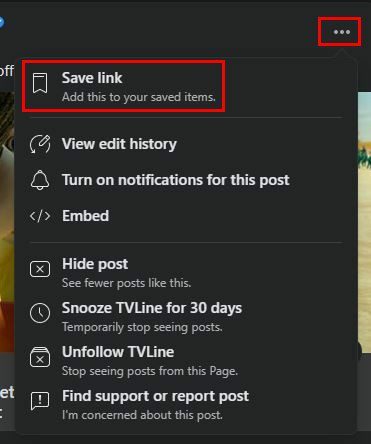
अगली विंडो में, आपको यह तय करना होगा कि आप अपनी पोस्ट को कहाँ सहेजना चाहते हैं। आप फॉर लेटर, टीवी और मूवीज जैसे विकल्पों में से चुन सकते हैं। आपकी सहेजी गई पोस्ट के लिए एक नया स्थान बनाने का विकल्प भी है।
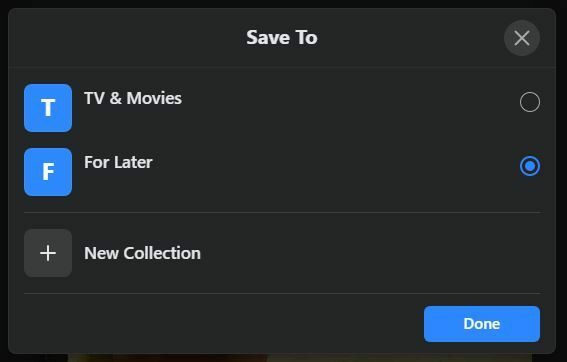
एंड्रॉयड
Android पर बाद के लिए Facebook पोस्ट सहेजना उतना ही आसान है. एक बार जब आप उस पोस्ट को ढूंढ लेते हैं जिसे आप सहेजना चाहते हैं, तो डॉट्स और सेव पोस्ट विकल्प पर टैप करें। आपको यह चुनना होगा कि आप अपनी पोस्ट को कहाँ सहेजना चाहते हैं। नई संग्रह सूची बनाने का विकल्प भी होगा।
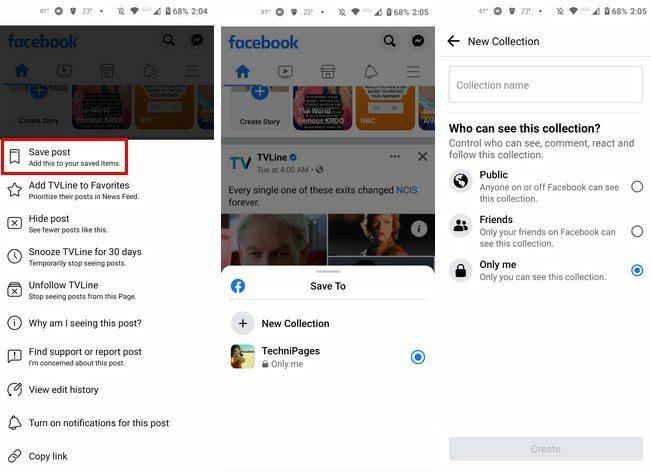
आप अपनी पोस्ट को पहले से मौजूद संग्रह में जोड़ सकते हैं, या आप एक नया जोड़ सकते हैं। यदि आप एक नया संग्रह बनाते हैं, तो सुनिश्चित करें कि यदि आप इसे निजी रखना चाहते हैं तो केवल मुझे विकल्प चुनें।
बाद में पढ़ने के लिए सहेजे गए फेसबुक पोस्ट कैसे खोजें
पोस्ट को बाद में पढ़ने के लिए सहेजने का कोई मतलब नहीं है यदि आप उन्हें नहीं ढूंढ पा रहे हैं। यदि आप अपने कंप्यूटर पर हैं, तो अपनी स्क्रीन के बाईं ओर स्थित सहेजे गए विकल्प पर क्लिक करें।
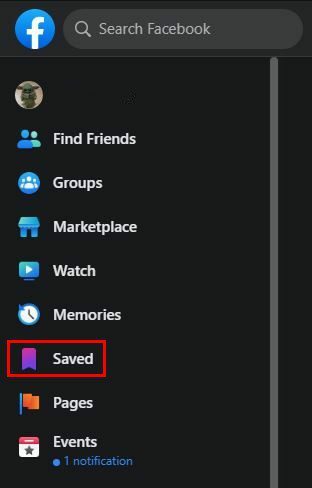
आपने जो कुछ भी बचाया है वह सब आपके अधिकार में होगा। आपको अतिरिक्त विकल्प भी दिखाई देंगे जैसे कि उन्हें किसी अन्य संग्रह में जोड़ना, उन्हें सहेजना न देना और इसके साथ एक पोस्ट बनाना।
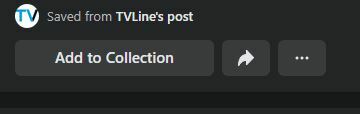
एक कॉगव्हील भी होगा (अनुस्मारक सेटिंग्स) ऊपर बाईं ओर जहां आपको विकल्प मिलेंगे जैसे:
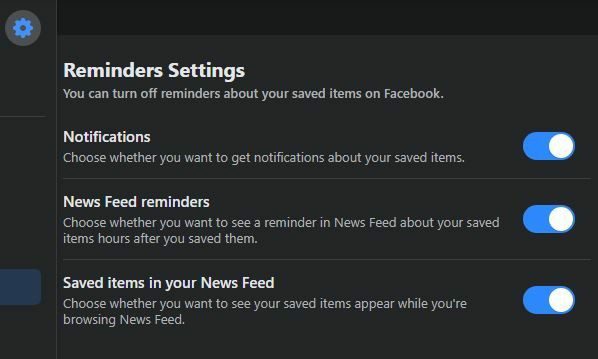
- सूचनाएं - आपके द्वारा सहेजी गई पोस्ट के बारे में सूचनाएं प्राप्त करने के लिए
- समाचार फ़ीड अनुस्मारक - अपने समाचार फ़ीड में अपने सहेजे गए आइटम पर रिमाइंडर प्राप्त करने के लिए
- आपके समाचार फ़ीड में सहेजे गए आइटम - यह विकल्प तब है जब आप न्यूज फीड के माध्यम से अपने सहेजे गए आइटम को दिखाना चाहते हैं।
एंड्रॉयड
अपने Android डिवाइस पर अपने सहेजे गए पोस्ट खोजने के लिए, शीर्ष पर तीन मेनू लाइनों पर टैप करें। सबसे ऊपर सेव्ड ऑप्शन पर टैप करें। आपके सबसे हाल के सेव सबसे ऊपर होंगे. शेयर, सेंड इन मैसेंजर, व्यू ओरिजिनल पोस्ट, कॉपी लिंक और अनसेव जैसे विकल्पों तक पहुंचने के लिए पोस्ट के दाईं ओर डॉट्स पर टैप करें।

निष्कर्ष
सिर्फ इसलिए कि आपके पास वह सब कुछ पढ़ने का समय नहीं है जो आप चाहते हैं, इसका मतलब यह नहीं है कि आप इसे बाद के लिए सहेज नहीं सकते। सहेजे गए विकल्प के लिए धन्यवाद, आप अपनी इच्छित सभी पोस्ट सहेज सकते हैं और उन्हें पढ़ सकते हैं क्योंकि आपके पास उनके लिए समय है। क्या आपको लगता है कि आप बहुत सी पोस्ट सहेज रहे होंगे? मुझे नीचे टिप्पणी में बताएं, और लेख को सोशल मीडिया पर दूसरों के साथ साझा करना न भूलें।